win10系统电脑使用过程中有不少朋友表示遇到过win10系统删除虚拟机操作系统的状况,当出现win10系统删除虚拟机操作系统的状况时,你不懂怎样解决win10系统删除虚拟机操作系统问题的话,那也没有关系,我们按照1、打开虚拟机进入操作系统列表; 2、在操作系统列表,点击要删除的操作系统如图要删除一个Ubuntu这样的方式进行电脑操作,就可以将win10系统删除虚拟机操作系统的状况处理解决。这一次教程中,小编会把具体的详细的步骤告诉大家:
1、打开虚拟机进入操作系统列表;

2、在操作系统列表,点击要删除的操作系统如图要删除一个Ubuntu;
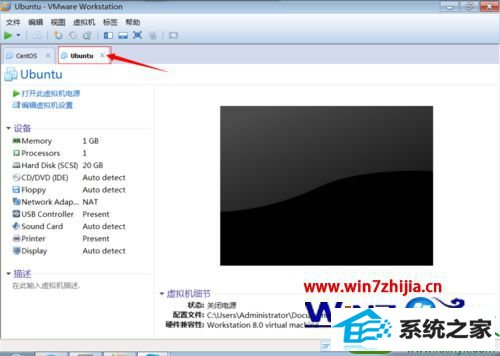
3、点击要删除的操作系统后在主菜单中找到虚拟机;
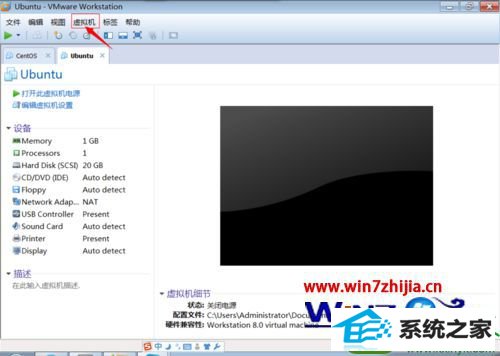
4、点击虚拟机菜单在子菜单中找到管理;
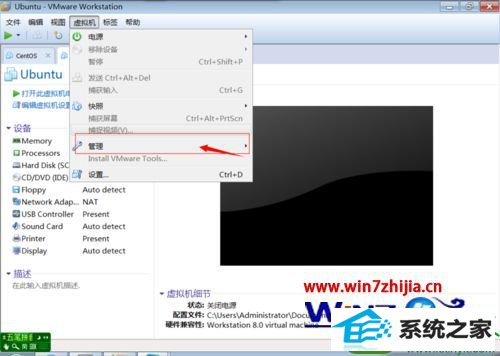
5、鼠标移到管理菜单上;
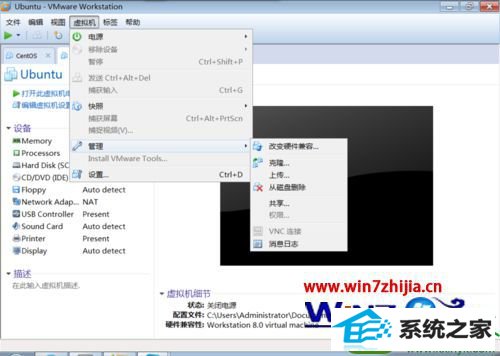
6、点击从磁盘删除就可以彻底删除该操作系统。请注意删除后无法修复;
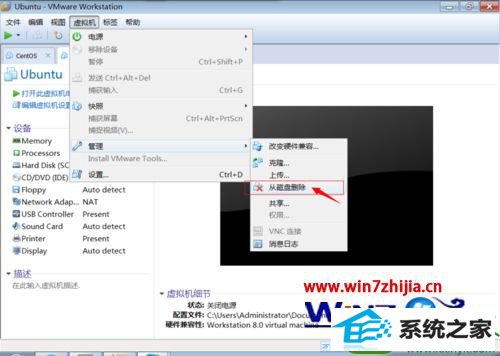
关于删除虚拟机上windows操作系统的方法就跟大家介绍到这边了,有需要的用户们可以尝试上面的方法步骤来进行操作吧
------分隔线------
- 相关系统
- Win10纯净版系统下载












